
Windows 11系统中微软默认的浏览器已经更改为 Microsoft Edge浏览器,而这款浏览器现在的 Edge浏览器已经非常好用了。
前述
下面给大家介绍的是win11浏览器如何设置默认首页,希望能帮助到大家!
适用环境/工具
型号:台式电脑
系统:win11系统
软件:Windows11系统
操作步骤/方法
方法1
1 1、打开Windows11中的【Edge浏览器】,在【浏览器】左上角有【...】按钮,选择并找到【设置】打开。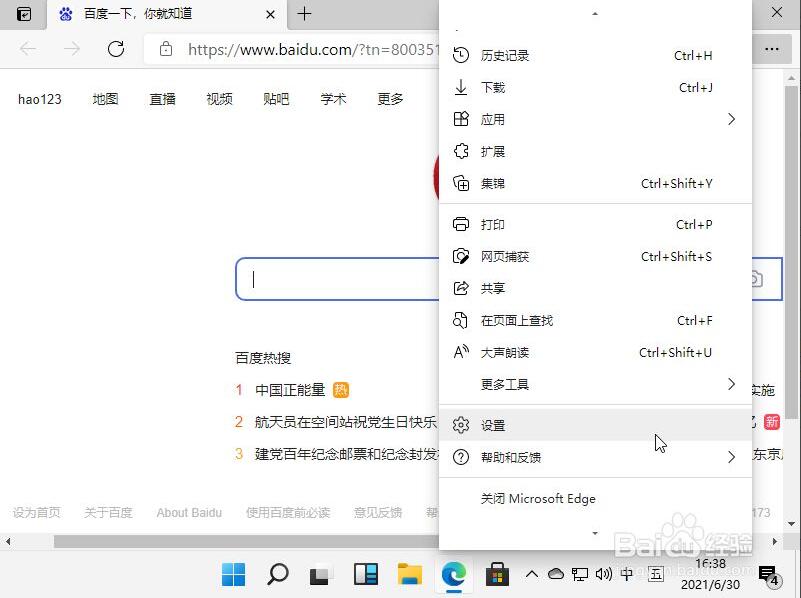 2
2、在打开的【设置】选项中,找到【启动时】选项并打开。
2
2、在打开的【设置】选项中,找到【启动时】选项并打开。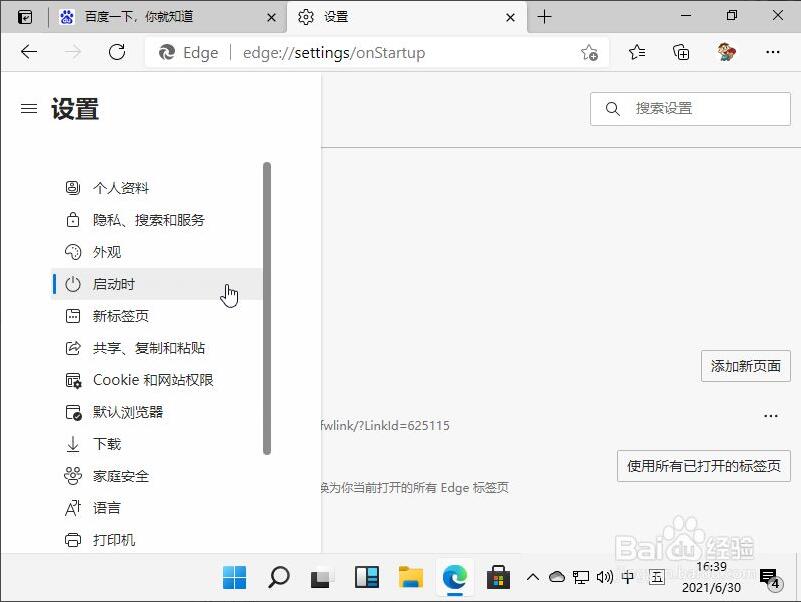 3
3、在这里找到【默认的打开页面】选项,选择您想要输入的链接进行【编辑设置】即可。
3
3、在这里找到【默认的打开页面】选项,选择您想要输入的链接进行【编辑设置】即可。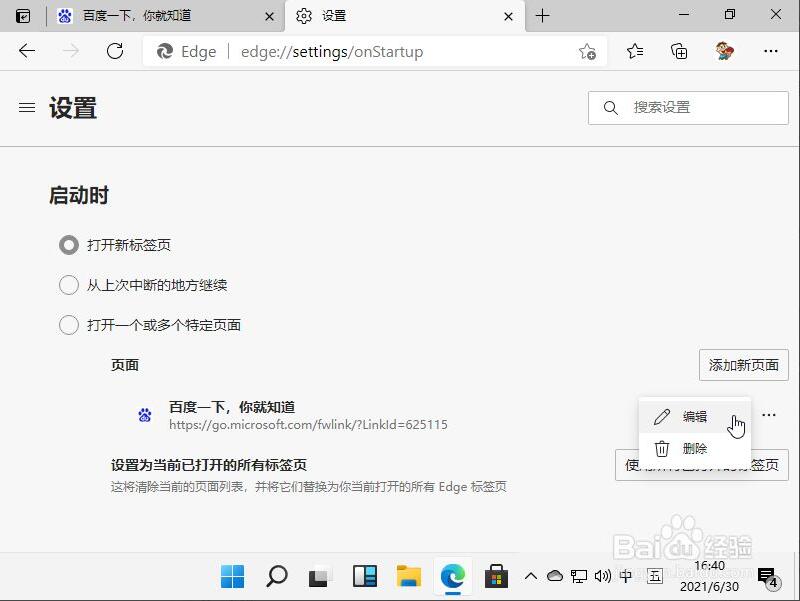 4
4、设置好后,重新打开Edge浏览器,你会发现主页就变成你设置的。
4
4、设置好后,重新打开Edge浏览器,你会发现主页就变成你设置的。END
注意事项/总结
以上介绍的是win11浏览器如何设置默认首页的方法,更多的教程请关注QQso教程网。




